用鼠標拖動復制和移動excel工作表 excel拖動函數工作表,【excel助手】今天為大家分享一篇干貨知識,如何設置excel拖動函數工作表,今天的分享角度是從工作中常用的角度談的,正如標題提到的“用鼠標拖動復制和移動excel工作表 excel拖動函數工作表”快跟著小編來看看這一干貨文章吧!
移動或復制工作表比較直觀的方法是用鼠標拖動復制和移動excel工作表,至少能夠知道究竟是要將工作表移動或復制到什么位置。
在同一工作簿或不同工作簿中部可以用拖動的方法實現移動和復制,下面分別列舉:
1、移動或復制同一工作簿中的工作表:在要移動的工作表標簽上按住鼠標左鍵不放并拖動,此時光標變為整形狀,當拖向其他工作表標簽時會出現指向圖表,此時釋放鼠標將工作表移動到此處。在拖動時按住【Ctrl】鍵則可復制工作表。

圖1
2、移動或復制不同工作簿中的excel工作表:首先將兩個工作簿打開(如下圖的Bookl和Book2),然后在Excel窗口中將兩個工作簿還原顯示,形成兩個獨立窗口。再按照移動的方法,將要移動或復制的工作表拖向另一個工作簿中要放置的位置即可,拖動的方法和同一工作簿中的操作類似。下圖所示為在不同工作簿中復制工作表的過程。
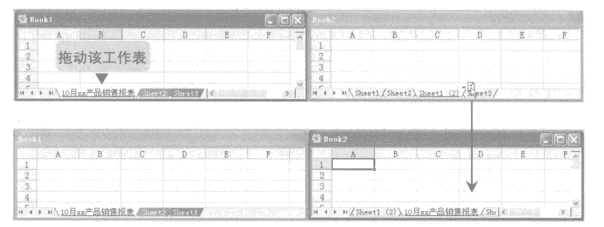
圖2
上面的方法是用鼠標拖動工作表標簽來復制和移動excel工作表,移動工作表位置用鼠標來操作是最簡單的,復制工作表最好用上節移動和復制excel工作表中的方法了。
以上就是用鼠標拖動復制和移動excel工作表 excel拖動函數工作表全部內容了,希望大家看完有所啟發,對自己的工作生活有所幫助,想要了解更多跟用鼠標拖動復制和移動excel工作表 excel拖動函數工作表請關注我們文章營銷官網!
推薦閱讀
了解excel的界面和excel的輸入技巧 | 文軍營銷按住鼠標左鍵拖動數據區域向目標位置移動,其間Excel會提示數據將被填充的區域,到達指定位置松開鼠標即可。如果你要將一個工作表中的數據移動到另一個工作表,可以按下Alt鍵,只要將數據移到后者的標簽處,Excel就會自動打開該工作表供你操作。 8、快速復制輸入 如果你要將某一區域的數據復制到工作表的其他位置,可以按...


![]()

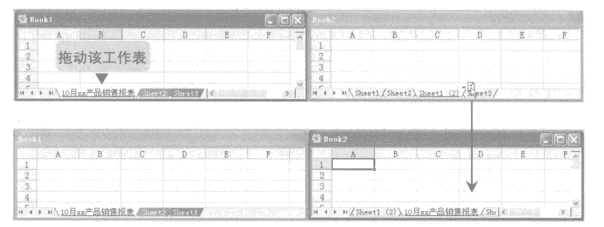
 400-685-0732(7x24小時)
400-685-0732(7x24小時) 關注文軍
關注文軍

